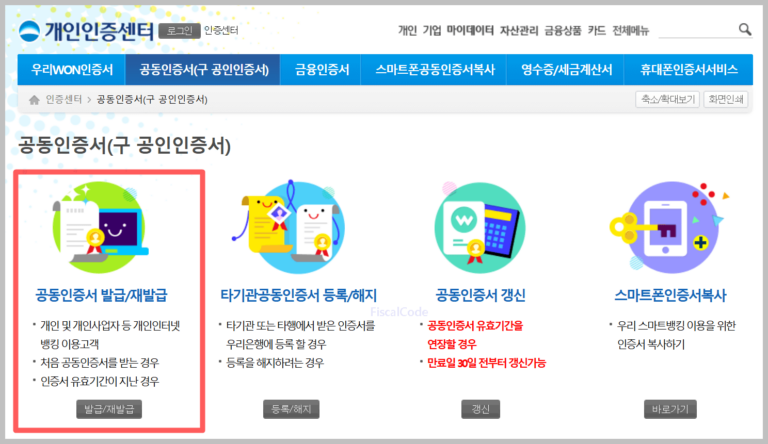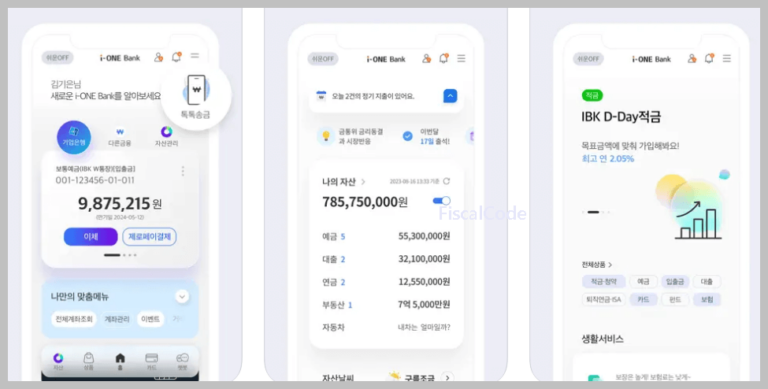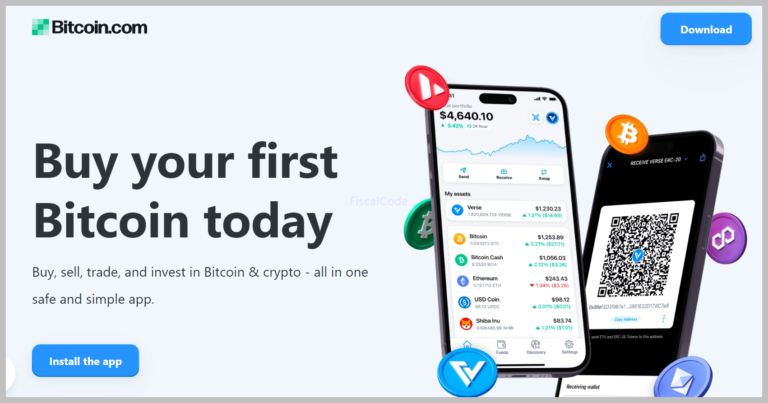오늘은 기업은행 인터넷뱅킹 신청 방법에 대해 알아보겠습니다. 기업은행은 대한민국의 국채 은행 중 하나로 원래의 이름은 중소기업은행이지만 줄여서 기업은행으로 불립니다. 모바일 기술의 발달과 더불어 계좌개설이나 계좌이체 등의 은행 업무를 위해서 은행을 직접 방문하는 일이 적어졌으며 모바일 앱을 통해서 간편히 은행업무를 진행할 수 있는 시대가 되었습니다.
하지만 이러한 모바일의 편의성에도 불구하고 은행을 방문해야만 처리가 되는 일이 있습니다. 바로 인터넷 뱅킹 신청인데요, 오늘은 기업은행 인터넷뱅킹 신청 방법과 그 절차에 대해 자세히 알아보도록 하겠습니다.
글의 순서
기업은행 인터넷뱅킹 오프라인 신청 방법
기업은행 모바일뱅킹 신청방법
기업은행 인터넷뱅킹 오프라인 신청 방법
기업은행 지점이 가까이 있는 경우 은행지점을 직접 방문하셔서 인터넷뱅킹을 신청하셔도 무방합니다.
1. 은행 지점 방문 및 준비물
기업은행 통장을 이미 가지고 계신 분이라도 계좌개설이 아니라 인터넷뱅킹 이용을 원하시는 분들의 경우 직접 은행창구에서 신청하셔야 합니다.
은행에 방문하실 경우 신분증 (운전면허증, 주민등록증 및 여권 등)을 가지고 방문하셔야 합니다.
만일 대리인이 인터넷뱅킹을 신청하는 경우에는 신청자와 대리인의 신분증, 그리고 가족관계 증빙 서류를 함께 가지고 가야 합니다. 증빙서류에는 가족관계증명서 및 주민등록등본이 있습니다. 미리 준비하신 후 방문하시기 바랍니다.
2. 인터넷뱅킹 신청
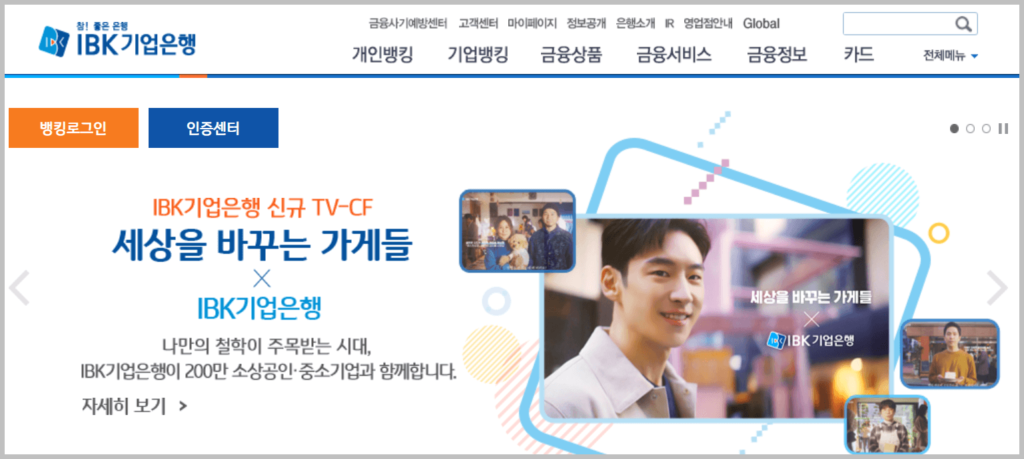
아직 기업은행 계좌를 가지고 있지 않은 분들의 경우 계좌개설 신청도 함께 진행합니다. 은행창구의 안내에 따라 인터넷뱅킹 신청을 완료합니다. 은행에서 신청한 인터넷뱅킹 신청 내역에 대한 신청서 사본을 보관합니다.
3. 인터넷뱅킹 연결
위와 같이 은행창구에서 인터넷뱅킹을 신청했더라도 집에서 다시 은행에서 신청한 아이디와 비밀번호로 접속해야 합니다. 아래의 링크를 통해서 기업은행 홈페이지에 접속합니다.
홈페이지에서 로그인 버튼을 누른 후 신청서에 기입했던 아이디와 비밀번호를 입력합니다.
4. 인증센터 접속
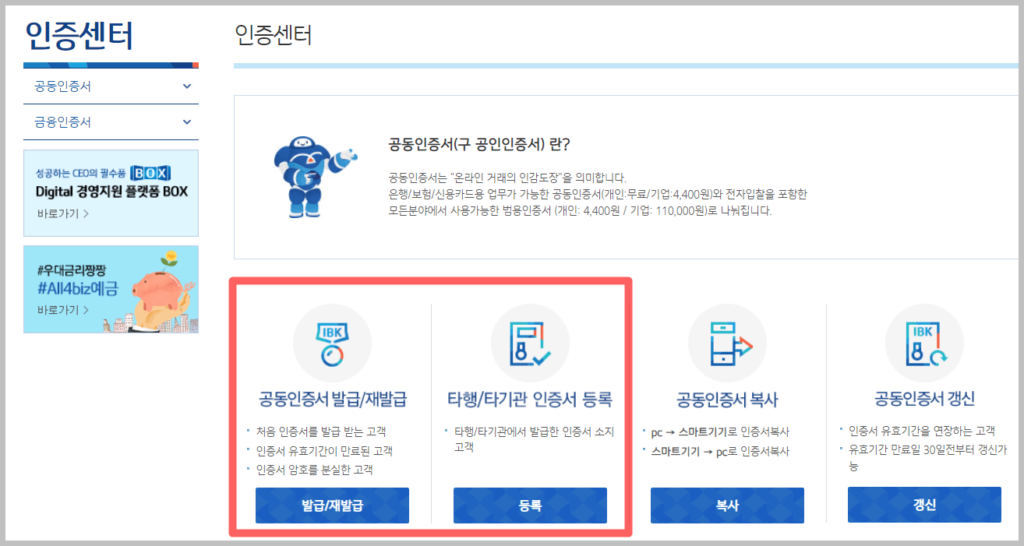
홈페이지에 있는 인증센터 버튼을 누르신 후 공동인증서 금융인증서 중 하나를 선택하여 인증서를 등록합니다. 공동인증서의 경우 기존의 공인인증서를 의미하는 것으로 공인인증서 발급을 원하는 경우 발급/재발급 버튼을 누르시고 발급을 받으시면 됩니다.
타은행에서 발급받은 공동인증서가 있는 경우 역시 타행 인증서 등록 버튼을 누르시고 등록을 진행하시면 됩니다.
공동인증서 대신 금융인증서 사용을 원하시는 경우라면 왼쪽 메뉴에서 금융인증서를 클릭 후 발급을 받으시거나 타행 금융인증서의 경우 등록을 하시면 바로 기업은행 인터넷뱅킹을 이용할 수 있습니다.
5. 금융인증서 발급
공동인증서를 사용할 수도 있지만 금융인증서가 훨씬 사용이 편리하기 때문에 여기서는 금융인증서를 발급받도록 하겠습니다.
6. 정보제공 동의
금융인증서 발급/재발급 조건에 모두 동의버튼을 누릅니다.
7. 금융 정보 입력
자신의 계좌번호와 계좌 비밀번호를 입력 후 금융인증서 생성을 위한 6개의 숫자를 입력합니다. 위와 같은 과정을 통해서 금융인증서 발급이 완료되고 기업은행 인터넷 뱅킹을 이용할 수 있게 됩니다.
기업은행 모바일 뱅킹 가입 및 신청 방법
위와 같이 오프라인으로 은행을 방문하기 어려우신 분들의 경우 스마트폰 앱으로 쉽게 모바일 뱅킹에 가입할 수 있습니다.
1. 기업은행 모바일 앱 다운로드
먼저 스마트폰에 기업은행의 모바일 어플을 다운로드 받습니다.
기업은행 i-One Bank 앱 바로가기: 아이폰 / 안드로이드
2. 본인인증
공동인증서, 본인명의의 휴대전화 등을 통해 본인 인증을 진행합니다.
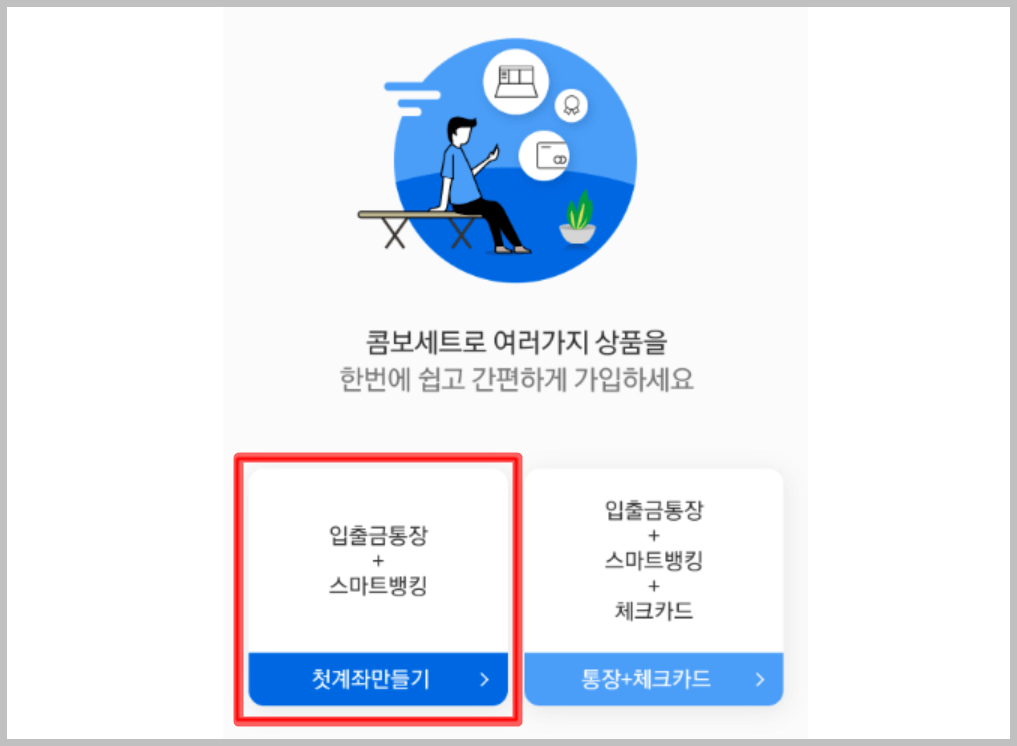
3. 계좌개설 하기
기업은행 계좌가 필요하신 분이라면 계좌 만들기 옵션을 통해 계좌를 생성할 수 있습니다. 계좌와 모바일 뱅킹 옵션 중 이용을 원하시는 옵션을 선택합니다. 체크카드 역시 함께 발행을 원하시는 분들의 경우 체크카드 옵션도 함께 선택합니다.
4. 신분증 촬영하기
본인임을 인증하기 위한 방법으로 모바일 내 카메라 기능을 활용하여 신분증을 촬영합니다. 대부분 바탕화면이 밝은 것보다는 어두울 때 모바일 앱이 신분증을 더 잘 인식하는 경향이 있습니다.
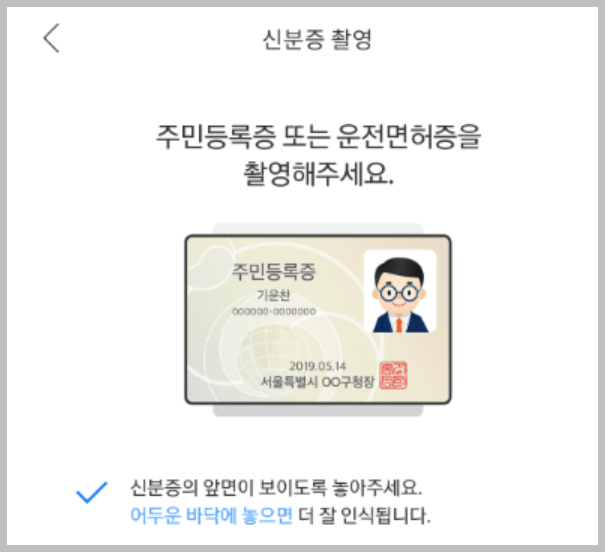
5. 거래 목적 입력
계좌개설 목적과 자금의 원천 등 계좌개설에 대한 질문에 답합니다.
6. 타행 계좌 인증
마지막 본인 인증을 위해 본인 명의로 된 다른 은행 계좌 번호를 입력합니다. 그러면 기업은행측에서 내 명의의 다른 계좌에 1원을 송금합니다. 타 은행 계좌 조회 후 입금자명에 표기된 숫자를 기업은행 어플에 입력합니다.
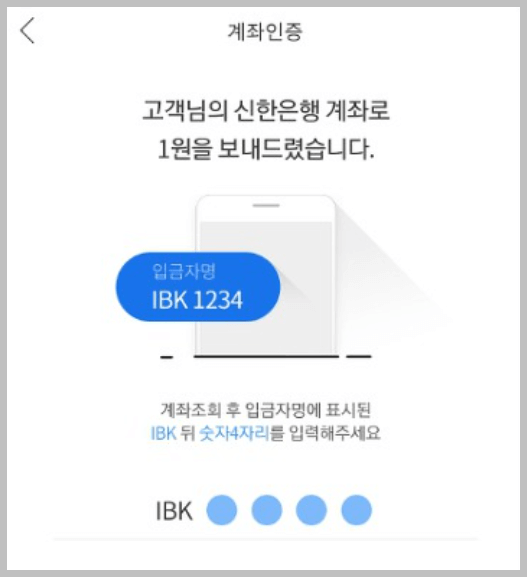
7. 비밀번호 입력
모든 과정이 완료되면 비밀번호를 설정합니다. 처음 계좌를 개설하는 경우 한도제한 계좌를 개설하게 됩니다.
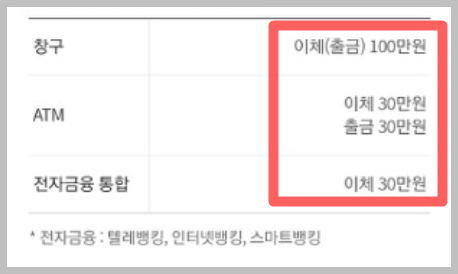
창구에서의 출금은 1일 100만원까지 가능하며, ATM의 경우 1일 최대 30만원, 인터넷 뱅킹 및 모바일 뱅킹 역시 하루 30만원까지만 가능합니다.
8. 스마트뱅킹 가입 완료
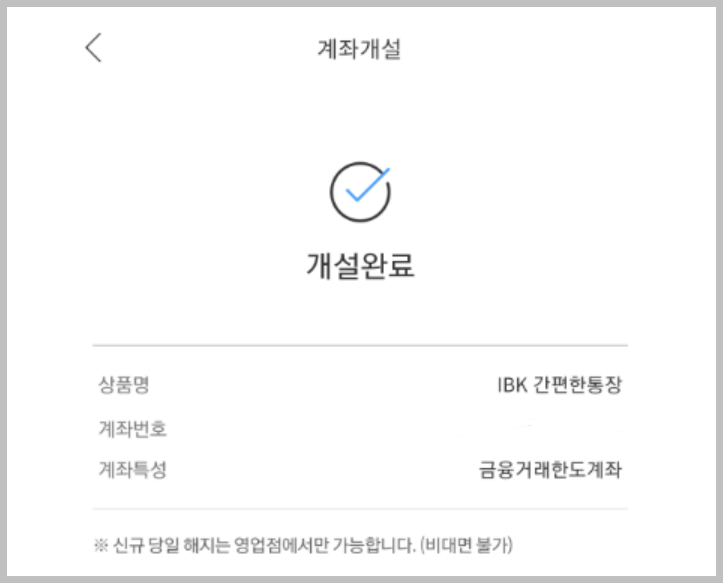
위의 단계를 거치시고 하단의 가입하기 버튼을 탭 하시면 스마트뱅킹 가입이 완료됩니다.
함께 읽으시면 좋은 글
무료 영화 다시보기 다운로드 사이트 TOP 10
영화 무료 보기 사이트 TOP 10